Ako používať virtuálne počítače v systéme Windows 10
Windows 10 obsahuje niekoľko nových funkcií,vrátane dlho očakávaných virtuálnych desktopov. Aj keď je táto funkcia v tomto bode stále pomerne obmedzená, je určite vítaná a tu je príklad, ako ich použiť v najnovšej technickej ukážke č. 9926.
Pridajte virtuálnu plochu v systéme Windows 10
Pridanie ďalšej pracovnej plochy je jednoduché. Môžete to urobiť kliknutím na ikonu Zobrazenie úloh na paneli úloh, ktorý je vedľa ponuky Vyhľadávanie a Štart, alebo použite klávesovú skratku Kláves Windows + Tab a vyberte Pridajte pracovnú plochu ako je uvedené nižšie. Alebo môžete jednu pridať bez vytiahnutia podokna Zobrazenie úloh pomocou Kláves Windows + Ctrl + D.

Prepínajte medzi počítačmi
Existuje niekoľko spôsobov, ako prepínať medzi viacerými pracovnými plochami. Môžete použiť klávesovú skratku Kláves Windows + Ctrl a Šípka vľavo alebo vpravo kľúč podľa toho, kam chcete ísť. Alebo myšou kliknutím na tlačidlo Zobrazenie úloh a potom na plochu, ktorú chcete použiť.
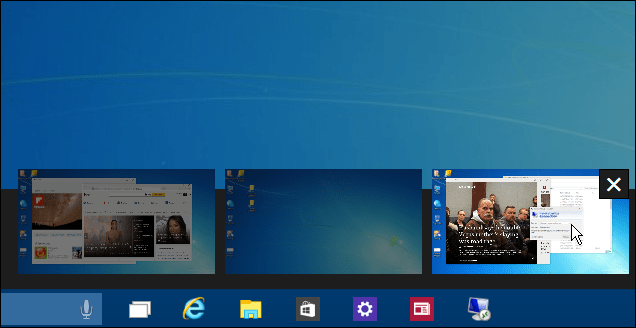
Presúvajte Windows medzi počítačmi
Pri práci medzi viacerými pracovnými plochami niekedybudete chcieť presunúť otvorené okná z jedného do druhého a je to ľahké. Pomocou podokna Zobrazenie úloh zobrazte každú vytvorenú pracovnú plochu a potom umiestnite kurzor myši na pracovnú plochu s obrazovkou, ktorú chcete presunúť. Potom kliknite pravým tlačidlom myši na okno, ktoré chcete presunúť, a v zobrazenej ponuke vyberte položku Presunúť do a potom plochu, na ktorú chcete presunúť.
Napríklad v dolnej časti obrázka presuniem aplikáciu Správy z môjho prvého virtuálneho počítača na tretí.
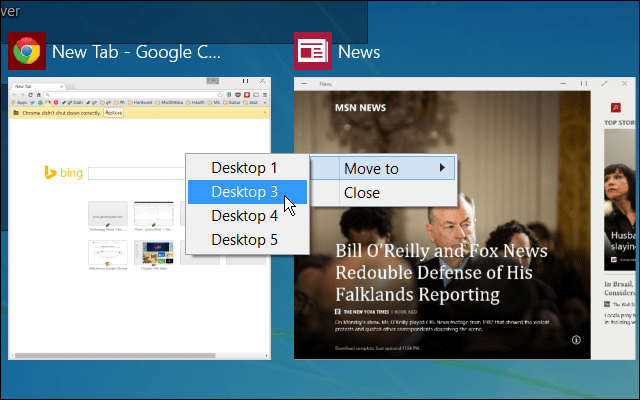
Zatvorte pracovnú plochu
Zatvorenie virtuálnej pracovnej plochy je priame. Stačí vyvolať tablu Zobrazenie úloh a potom zatvoriť tú, ktorú už nepotrebujete. Môžete tiež zatvoriť aktuálnu pracovnú plochu, na ktorej pracujete, bez toho, že by ste stlačili tablu Zobrazenie úloh Kláves Windows + Ctrl + F4. Je však potrebné poznamenať, že som dokázal získať len toto kombinované kľúčové slovo, aby som pracoval na jednom z mojich počítačov so systémom Windows 10 - nezabudnite, že sme stále v beta verzii.
Upozorňujeme tiež, že ak zatvoríte pracovnú plochu, na ktorej sú otvorené aplikácie, prenesú sa na pracovnú plochu vľavo od tej, ktorú zatvoríte.
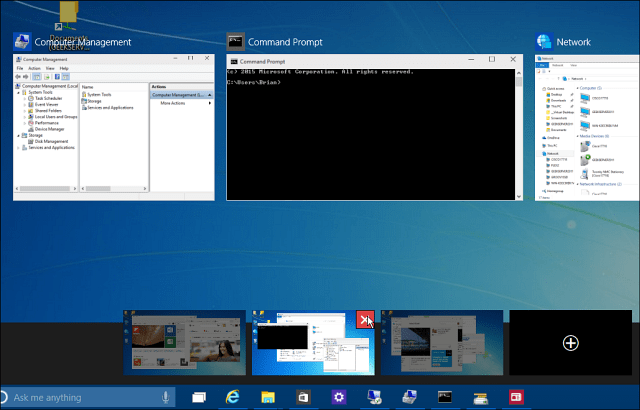
Predpokladal by som, že sa pridajú ďalšie funkciev pripravovaných technických ukážkach, takže je to viac robustná funkcia ako v Linuxe. Funkcie, ktoré by som rád videl, sú napríklad schopnosť presúvať programy medzi stolnými počítačmi, meniť tapety pre každú pracovnú plochu alebo preskočiť na konkrétnu pracovnú plochu bez toho, aby sa nimi museli prechádzať.
Je pekné vidieť, že Microsoft konečne pridalvirtuálne desktopy. Vďaka samostatným pracovným plochám je jednoduchšie spravovať rôzne projekty bez toho, aby bola obrazovka preplnená otvorenými aplikáciami - najmä ak nepoužívate viac monitorov.
Nezabudnite, že pri pridávaní do systému Windows 10 sa budeme zaoberať novými funkciami. Ak chcete diskutovať o najnovších udalostiach v systéme Windows 10, pozrite si naše fórum Windows 10.

![Aktualizácia Microsoft Virtual Server 2005 R2 SP1 [upozornenie na vydanie]](/images/virtual-server/microsoft-virtual-server-2005-r2-sp1-update-release-alert.png)
![Virtuálne laboratóriá spoločnosti Microsoft TechNet [groovyTips]](/images/groovytip/microsoft-technet-virtual-labs-groovytips.png)

![Vyhľadajte v Google pomocou virtuálnej klávesnice pre svoj jazyk [groovyNews]](/images/news/search-google-using-a-virtual-keyboard-for-your-language-groovynews.png)





Zanechať komentár